Napomena: Želimo da vam što pre pružimo najnoviji sadržaj pomoći čim na vašem jeziku. Ova stranica je prevedena automatski i može da sadrži gramatičke greške ili netačnosti. Naš cilj je da ovaj sadržaj bude koristan. Možete li nam na dnu ove stranice saopštiti da li su vam informacije bile od koristi? Ovo je članak na engleskom jeziku za brzu referencu.
Blog je Veb lokacija koja omogućava vama ili vašoj organizaciji da biste brzo delili ideje i informacije. Blogovi sadrže objave koje su ima datum i navedene hronološkim redosledom. Osoba može da komentarišu vaše objave, kao i pruža veze ka zanimljive lokacije, fotografije i srodnim blogovima.
Objave bloga mogu se brzo kreirati, a često imaju neformalan ton ili nude jedinstvenu perspektivu. Iako blogovi se često koriste za komentare na internetu, mogu se koristiti na nekoliko načina u poslovnom okruženju.
Da biste videli kako da kreirate blogova u sistemu SharePoint 2013 i 2016, pogledajte članak video zapis: kreiranje i upravljanje blogom radi deljenja informacija
U ovom članku
Pregled
SharePoint blog je lokacija koja sadrži liste i biblioteke, kao što su liste poruka na blogu, lista drugih blogova i biblioteka fotografija. Kada kreirate blog, možete da podesite kategorije i zatim prilagodite postavke bloga.
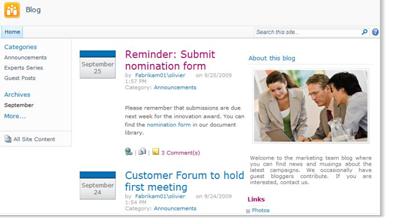
Ovaj članak pruža pregled nekih svetlo prilagođavanja možete brzo da.
Napomena: Kreiranje ili prilagođavanje bloga, morate imati dozvolu za kreiranje lokacije.
Kada kreirate blog, morate da odlučite da li želite na blogu da nasledi dozvole od nadređene lokacije ili ručno podesite jedinstvene dozvole. U većini slučajeva, treba da podesite jedinstvene dozvole za blog da biste se uverili da možete da upravljate postavke lokacije, listama i bibliotekama nezavisno od nadređene lokacije. Na primer, možda ćete želeti da date manje ograničene dozvole na vašem blogu nego na nadređenoj lokaciji, kao što je omogućavanje sve ovlašćene korisnike na intranetu čitanja i komentara na blogu.
Možete da kreirate i prilagodite blog pomoću Web dizajn ili programa, kao što su Microsoft SharePoint Designer 2010za uređivanje.
Pre nego što počnete da dodajete sadržaj na blogu, će biti potrebno da biste se uverili da su lokacije, liste i biblioteke podešene na način na koji želite. Na primer, možda ćete želeti da uredite opis liste da biste čitaocima razumeli svrhu, promena dozvola za blog ili listu objava ili tako da možete da vratite prethodnu verziju objave ako je potrebno da pratite verzije objava bloga.
Kada prilagodite postavke za blog, možete da podesite kategorije će vam pomoći da organizujete vaše objavljene poruke. Kategorije su posebno korisni ako kreirate objave bloga za različite teme ili različite namene, kao što su aktuelne događaje, razmena ideja u specijalnom projektu, tehnologija ili hobi. Kada poruka su organizovane po kategorijama, osobe mogu lakše pronaći objave prema svojim interesovanjima tako što ćete kliknuti na odgovarajuću kategoriju na listi kategorije .
Kreiranje bloga
Da biste kreirali blog, morate imati dozvolu za kreiranje lokacija. Više informacija potražite u članku vlasnik lokacije ili administrator.

-
Izaberite stavku Radnje na lokaciji
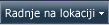
-
U dijalogu Kreiranje kliknite na predložak lokacije bloga .
-
U polje naslov otkucajte ime za lokaciju za blog.
Naslov se pojavljuje u navigaciji za svaku stranicu na lokaciji, kao što su na gornjoj traci sa vezama.
-
U polje URL ime otkucajte poslednji deo Veb adresu koju želite da koristite za lokaciju za blog.
-
Uradite nešto od sledećeg:
-
Da biste brzo kreirali blog prema podrazumevane postavke, uključujući iste dozvole kao nadređena lokacija, kliknite na dugme Kreiraj.
-
Da biste prilagodili neke postavke lokacije, kao što su postavljaju jedinstvene dozvole ili promenili odluku da li će se pojaviti na lokaciju na traci za brzo pokretanje ili na gornju traku sa vezama, izaberite stavku Više opcija.
-
U odeljku dozvole , uradite nešto od sledećeg:
-
Ako želite da koristite iste dozvole i grupe kao nadređena lokacija, izaberite stavku koristi iste dozvole kao nadređena lokacija.
-
Ako želite da podesite jedinstvene dozvole za blog, izaberite stavku Koristi jedinstvene dozvole. Ako izaberete jedinstvene dozvole, imate mogućnost da postavite dozvole nakon što završite sa unosom postavki na trenutnoj stranici.
-
-
Da biste prikazali na gornjoj traci sa vezama sa nadređene lokacije na stranicama bloga, kliknite na dugme da u odeljku Nasleđivanje navigacije .
-
Kliknite na dugme Kreiraj.
-
Ako se pojavi "Podesi grupe" za ovu stranicu lokacije, podesite posetioci, članovi i vlasnici lokacije.
-
-
Podešavanje kategorija
Ako planirate da kreirate nekoliko poruka na blogu, ili objave o različitim temama, preporučuje se da podesite kategorije. Čitaocima da kliknite na kategoriju koju žele da čitaju, što olakšava ih da biste pronašli poruke koje su zainteresovani.
Možete da dodate još kategorija ili uređivanje imena kategorija kasnije. Ako ne želite da koristite kategorije, možete da odaberete nijedno za kategoriju kada kreirate poruku.
-
Kliknite na dugme sav sadržaj lokacije.
-
U okviru liste, izaberite stavku kategorije.
Pojavljuje se lista kategorija . Ako to već niste podesili kategorije na blogu pre, lista sadrži čuvare mesta, kao što je Kategorija 1 i 2 kategorije.
-
Na listi kategorija kliknite na Uredi dugme

-
Izaberite tekst čuvara mesta, otkucajte novi tekst koji želite i zatim kliknite na dugme Sačuvaj
-
Ponovite korake 3 i 4 da biste zamenili postojeću čuvara mesta kategorije sa svojim kategorijama.
-
Da biste dodali dodatne kategorije, kliknite na dugme Dodaj novu stavku odmah ispod na listi kategorija, a zatim otkucajte ime za kategoriju u polje naslov .
-
Da biste izbrisali kategoriju, postavite pokazivač na njeno ime, potvrdite izbor u polju za potvrdu koje se pojavljuje pored imena kategorije i zatim kliknite na dugme " Izbriši " na traci.
Promena slike i opisa
Možete da promenite sliku i opis koji se pojavljuju u okviru o ovom blogu izmenom Veb segment koji sadrži ove informacije.
-
Na matičnoj stranici bloga, postavite pokazivač na ovom blogu, kliknite na strelicu koja se pojavljuje pored njega i izaberite stavku Uredi Veb segment.
-
Da biste promenili podrazumevanu sliku, kliknite na nju, umetnete drugu sliku na svoje mesto i veličinu po potrebi tako što ćete kliknuti i prevući jedan od kvadrat promenom veličine polja oko oboda slike.
-
Da biste promenili opis, izaberite podrazumevani tekst i izbrišite ili otkucajte iznad nje, po potrebi.
-
Kada dovršite promene njenog sadržaja Veb segment, kliknite na dugme u redu u oknu zadatka Veb segment sa strane Veb segment.
Vrh stranice
Prilagođavanje ostalih postavki bloga
Kada kreirate, možda ćete želeti da prilagodite postavke za blog ili za njegovu listama i bibliotekama. Će vam pomoći da brzo prilagodite postavke i upravljate njima, blog nudi listu veza za prilagođavanje.
Sledeća procedura pruža opšte korake za prilagođavanje bloga.
-
Da biste prilagodili liste ili biblioteke na blogu, uradite nešto od sledećeg:
-
Da biste prilagodili listu objava , u okviru Alatke za Blog, izaberite stavku Upravljanje objavljenih poruka.
-
Da biste prilagodili listu komentara , u okviru Alatke za Blog, izaberite stavku Upravljanje komentari.
-
Da biste prilagodili neke druge liste ili biblioteke u blogu – kao što su veze liste ili biblioteke slika fotografija – izaberite Sav sadržaj lokacije, a zatim izaberite listu koju želite da promenite.
-
-
Da biste promenili druge postavke na blogu, uradite sledeće:
-
Izaberite stavku Radnje na lokaciji
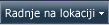
-
Kliknite na tip od postavku koju želite da promenite, kao što su Tema lokacije ili dozvole za lokaciju, a zatim unesite odgovarajuću promene.
-
Ponovite ovu proceduru za sve druge postavke, liste ili biblioteke koje želite da promenite.










